
Damian Washington
0
1657
154
For et par dage tilbage postede jeg en historie på Instagram. Eller, i det mindste troede jeg, at jeg gjorde det. Så når du trykker på knappen Din historie, når du tænker, offentliggør den din historie øjeblikkeligt. Da jeg kontrollerede historien efter et par timer, blev jeg imidlertid overrasket over, at historien ikke blev indsendt. Instagram viste udstationeringssymbol med en roterende cirkel.

Jeg ventede et stykke tid. Men intet skete, da min opdatering stadig sad fast ved udstationering. Jeg ville slette det og sende igen, men der var heller ingen sleteknap. Det begyndte at blive irriterende, da jeg tænkte på at skifte konti og tænke, at det ville hjælpe. Gæt hvad? Man kan ikke engang skifte konti, mens historien sidder fast ved udstationering. Heldigvis løste jeg problemet ved hjælp af en af nedenstående løsninger.
Så hvis du også står over for det samme problem, skal du ikke bekymre dig. Bare prøv rettelserne nævnt nedenfor, så vil du kunne slette din historie, der sidder fast ved udstationering.
Lad os tjekke dem ud.
Genstart telefonen
Du skal altid starte med det grundlæggende først. Nogle gange kan en simpel løsning som genstart af din telefon hjælpe med at løse problemet.
Luk Instagram-app
En anden enkel løsning, som du skal prøve, er at lukke Instagram-appen. Nej, hvis du trykker på startknappen, lukkes den ikke. Du skal fjerne det fra din nyeste appliste. Åbn for det nyeste listen over apps (eller skærmbilledet til multitasking) og luk det der ved hjælp af den understøttede skudbevægelse (op, ned, til venstre).
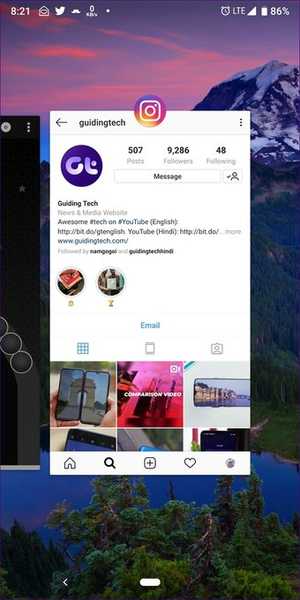
Skift mellem Wi-Fi og mobildata
Oftest skyldes problemet en dårlig internetforbindelse. For at løse det skal du skifte til et andet netværk. Det vil sige, hvis du i øjeblikket bruger Wi-Fi, skal du slukke for den og bruge Instagram-appen på mobildata og vice versa.

Top 14 Instagram-direktemeddelelser (DM) tricks og tip
Sluk for Internet
Hvis det ikke hjalp med at skifte internetforbindelse, kan du prøve at slå Internettet fra på din telefon. Ja, du er nødt til at slå både Wi-Fi og mobildata fra. Herefter skal du indlæse Instagram-appen, dvs. lukke den og genstarte den. Åbn din historie. Du kan finde sletningsknappen glad der sidder der. Slet historien, så bliver alt godt igen. Aktivér internettet igen, og udgiv din historie.
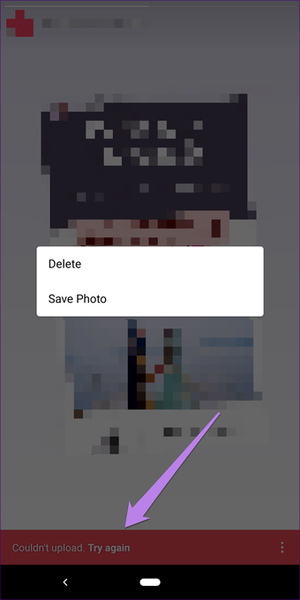
Aktivér flytilstand
Flytilstand stopper al forbindelsen på din telefon. Det være sig internettet, Bluetooth, NFC osv. At aktivere flytilstand kan være praktisk i situationer som disse, når problemet skyldes dårlig tilslutning.
På Android-telefoner finder du Flytilstand i Hurtige indstillinger. På iOS skal du kigge efter det i Kontrolcenter. Hvis det ikke er der, skal du søge efter flytilstand i Indstillinger for både Android og iOS.
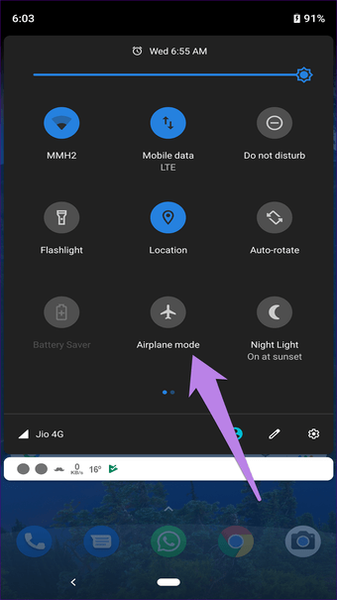
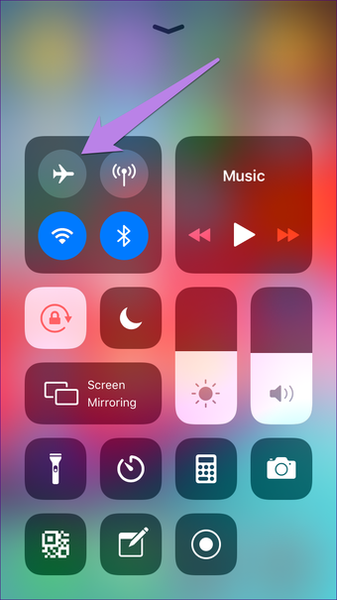
Når du har aktiveret tilstanden, skal du først lukke Instagram-appen. Åbn derefter Instagram-appen og gå til historien. Forhåbentlig finder du slet-knappen. Slet din historie, og sluk derefter for flytilstand.
Opdater app
Til tider poster ikke historien på grund af en fejl i appen. Ligegyldigt hvilke andre løsninger, du prøver, vil der ikke ske noget, medmindre du opdaterer Instagram-appen. Så åbn Play Store (Android) og App Store (iPhone) og opdater Instagram-appen. Efter at have opdateret den, skal du genstarte din telefon. Åbn derefter Instagram-appen. Du vil være i stand til at slette historien nu.
#fejlfinding
Klik her for at se vores side om fejlfinding af artiklerRyd data på Android
En anden måde at løse problemet er at rydde data til Instagram-appen på Android. Du skal være vant til at rydde cachen til apps. Men at rydde data er forskellige fra det, da det får dig til at logge ud fra alle Instagram-konti. Det vil dog ikke slette noget billede på din Instagram-konto.
Følg disse trin for at rydde data for Instagram-appen:
Trin 1: Åbn Indstillinger på din telefon og gå til Apps / Installerede apps.
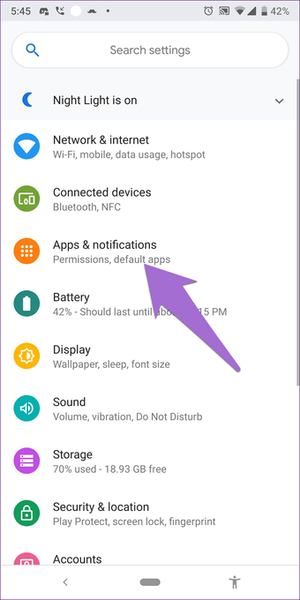
Trin 2: Se efter Instagram-appen. Tryk på det. Tryk derefter på Opbevaring.
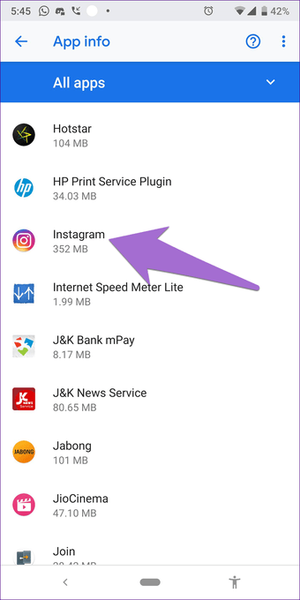
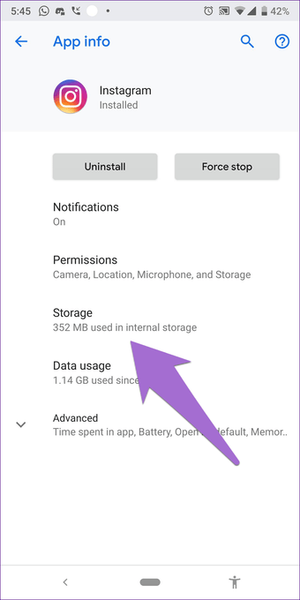
Trin 3: Tryk på Ryd data eller opbevaring afhængigt af den tilgængelige indstilling på din telefon.
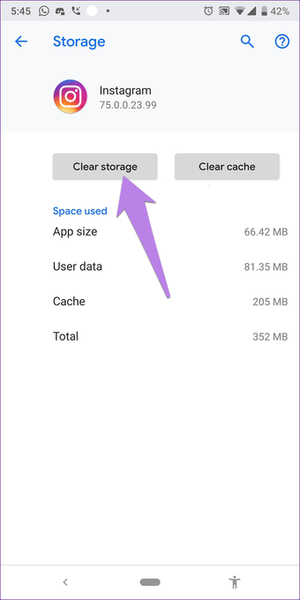
Trin 4: Log ind igen på din konto. Den problematiske historie ville være forsvundet. Upload det igen.
Geninstaller Instagram-appen
Hvis intet fungerer, skal du installere Instagram-appen igen. For det første skal du afinstallere appen fra din telefon. Gå til Play Store på Android og se efter Instagram. Tryk på knappen Afinstaller.
Gå til iPhone, gå til Indstillinger> Generelt> iPhone-lager> Instagram. Tryk på Slet app. Bemærk venligst, at hvis du sletter appen, logges du ud af appen og sletter Instagram-indhold fra din telefon.
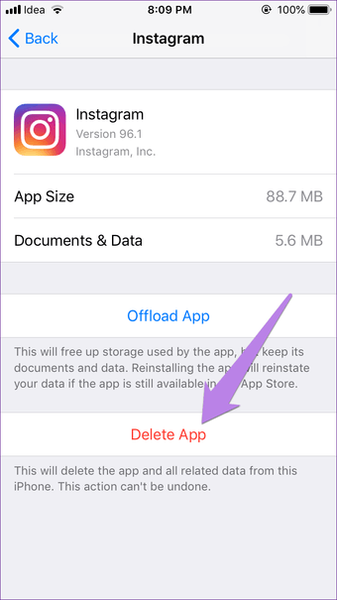
Hvad er problemet
Selvom hovedårsagen til problemet ikke er ukendt, sker det undertiden på grund af dårlig netværksforbindelse. Til tider opstår problemet på grund af en GIF i din historie. Mange brugere har rapporteret, at brug af en GIF i deres historie er ansvarlig for, at historien ikke udsender problemet. Når du har løst problemet, kan du prøve at indsende din historie uden en GIF og se, om du let kan gøre det.

Hvad sker der, når du blokerer for nogen på Instagram
Forbedr dine historier
I mit tilfælde deaktiverede jeg internettet og indlæste Instagram-appen igen. Så var det kun jeg, der var i stand til at slette historien. Vi håber, at du også var i stand til at slette historien. Inden du sender det igen, skal du redigere det ved hjælp af den fantastiske samling af Instagram-klistermærker.















